The Lazy Goldmakers TSM4 guide: Part 1 Introduction
On 11月 29, 2021 by adminTSMには最新のガイドが存在しないので、以前からガイドを書きたかったのです。 今日はTSM4ガイドの第一弾です。
TradeSkillMaster は World of Warcraft 用のオークション ハウス アドオンです。 ゲーム内で最も強力なアドオンの1つです。 840>
TradeSkillMaster は、World of Warcraft のオークションハウス用アドオンで、大量のアイテムをわずかな手間で購入および販売できるようにするものです。
TSMの要点
TSMを使う絶対的な主な理由は、意思決定を自動化するために使えるということです。 本格的な金策をしていると、すぐに大量のアイテムを仕入れることになる。
TSM では、アイテムの価格設定を事前に定義することができます。
Getting TSM
TSM を入手する最良の方法は、彼らの Web サイトからダウンロードすることです。 また、「auスマートフォン」にも対応しています。 デスクトップアプリケーションは、AH APIから抽出された価格データを自動的にダウンロードするので、心配する必要はない。
アプリにログインしたら、どのレルムの価格データが必要かを設定する必要があります。 そのためには、[設定] および [レルムの設定] をクリックします。 840>

UIに飛び込む
さて、インストールしたところで、少し見て回りましょう。 TSM は、あなたの AH UI、メールボックス UI、およびクラフト UI を置き換えます。 あなたは、自由にWoW UIに戻ることができます。この記事では、AH UIに焦点を当てます。
メインUI
これはTSMを設定するところです。 これは、TSM の最も重要な部分です。 TSM は、箱から出してすぐに使えるようなアドオンではありません。 UI を開くには、単に /TSM と入力します。 840>
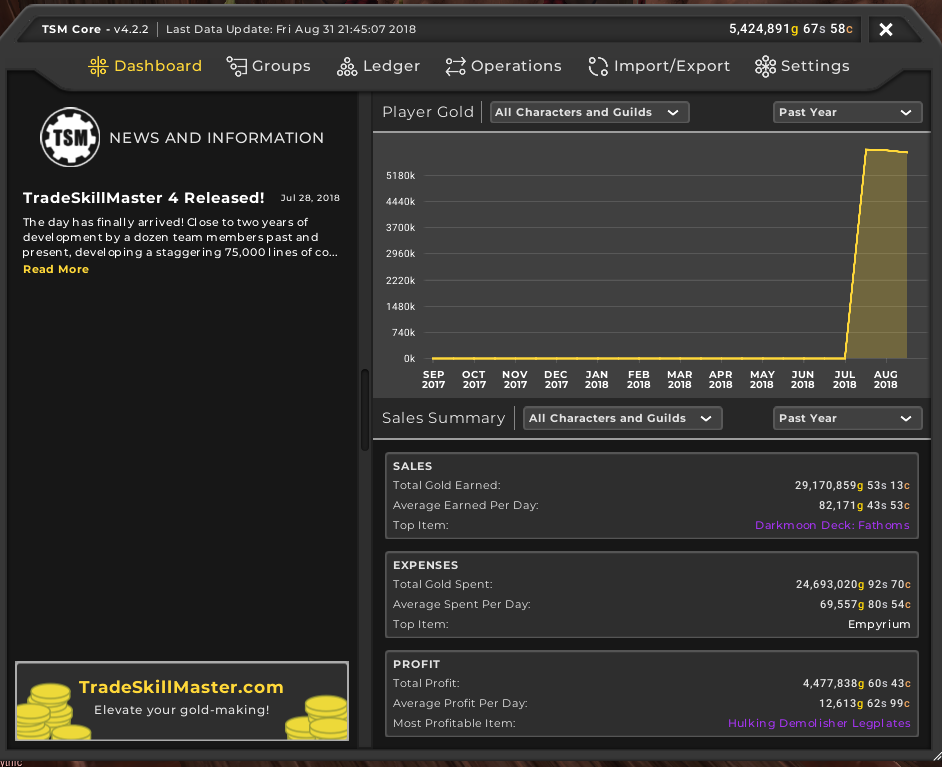
主な設定は、TSMの2つの主要な構成要素であるグループとオペレーションを設定することで行われます。 グループと操作です。
グループは、同じように扱いたいアイテムのセットです。 また、互いの下に入れ子にしてカテゴリを作成できます。
例として、私の BfA 原材料グループのツリーを見ることができます。 このように、個々のアイテムごとに個別のサブグループがあり、それらは材料グループごとにグループ化されています。
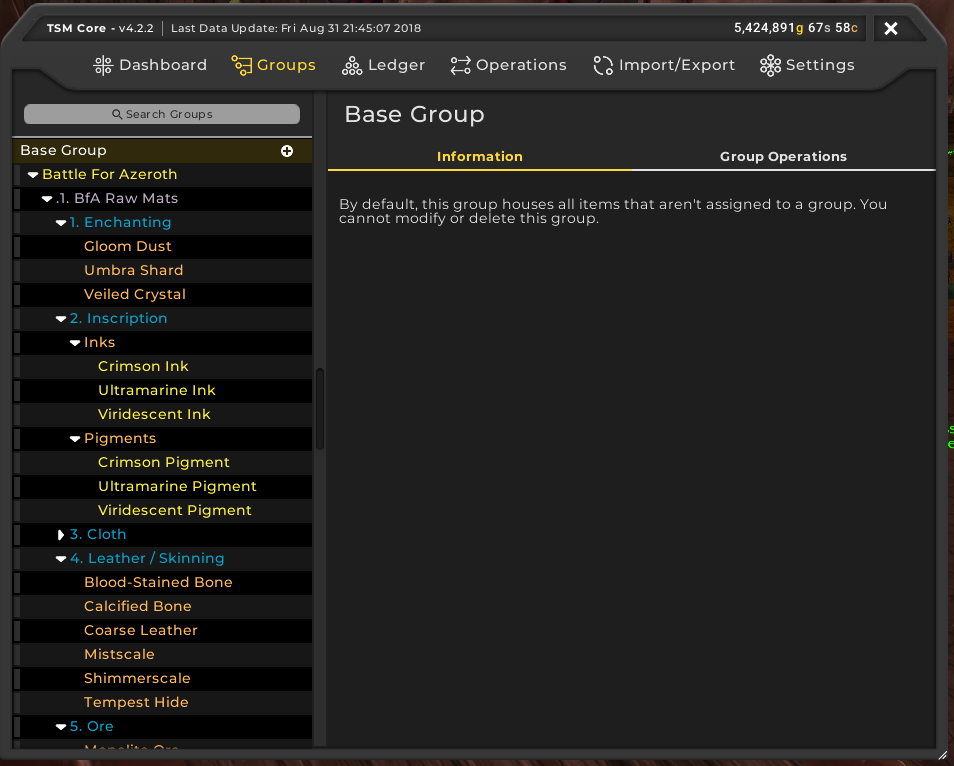
TSM の他の基本部分は、オペレーションです。 オペレーションとは、グループに適用したいさまざまなルールのことです。
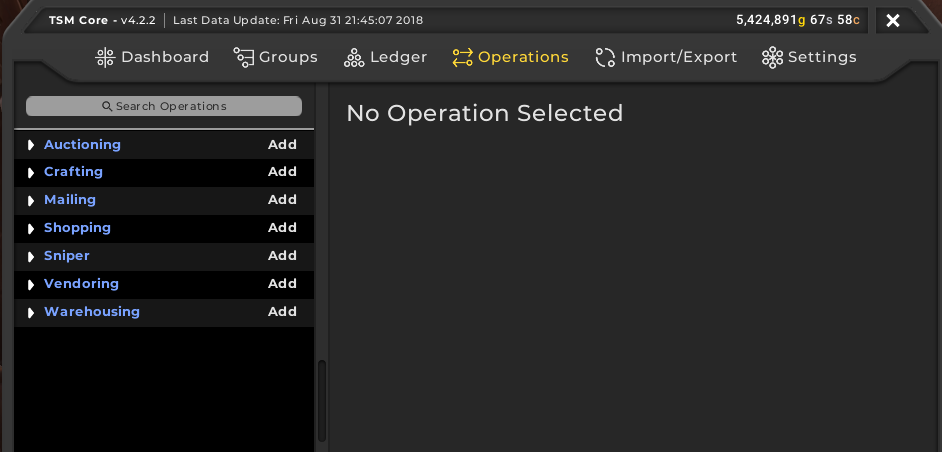
最も重要なのはショッピングとオークションで、これらはAHとのやりとりに使用されるものです。
グループと運用を理解する
これは、詳細の細部に飛び込んで、いくつかのケーススタディを見てみると、明らかにもっと理解できるようになるでしょう。
オークションハウスUI
これはTSMで最もよく目にする部分です。 オークションハウスのUIは、4つの主要なエリアがあります。
マイオークション
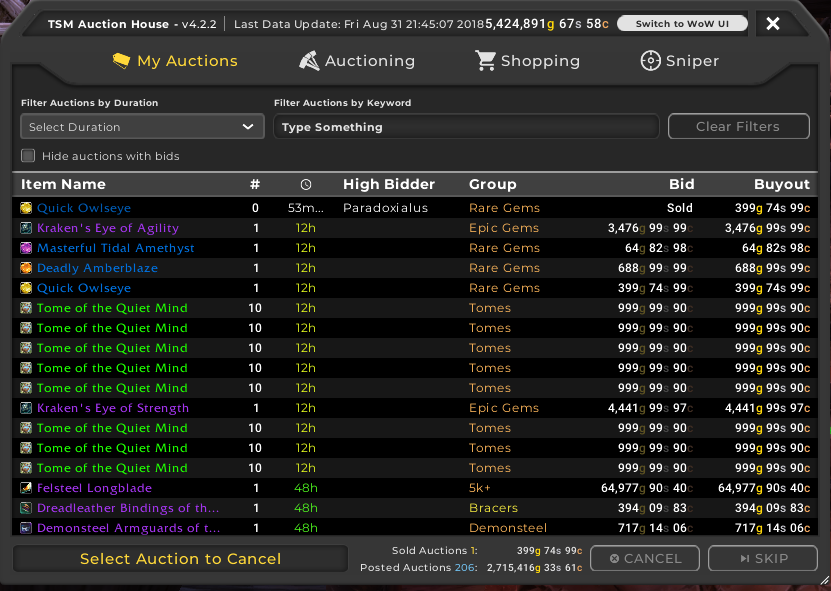
マイオークションは、現在のオークションのリストを表示し、特定のフィルタに一致するすべてのオークションをすばやくキャンセルする機能が含まれています。 TSM4では、デフォルトですべてのアイテムを含む基本グループが用意されています。 つまり、このグループをそのまま使えば、すぐに出品することができます。 最終的には、私のように左側にグループのフルセットが表示されるようになります。
Shopping
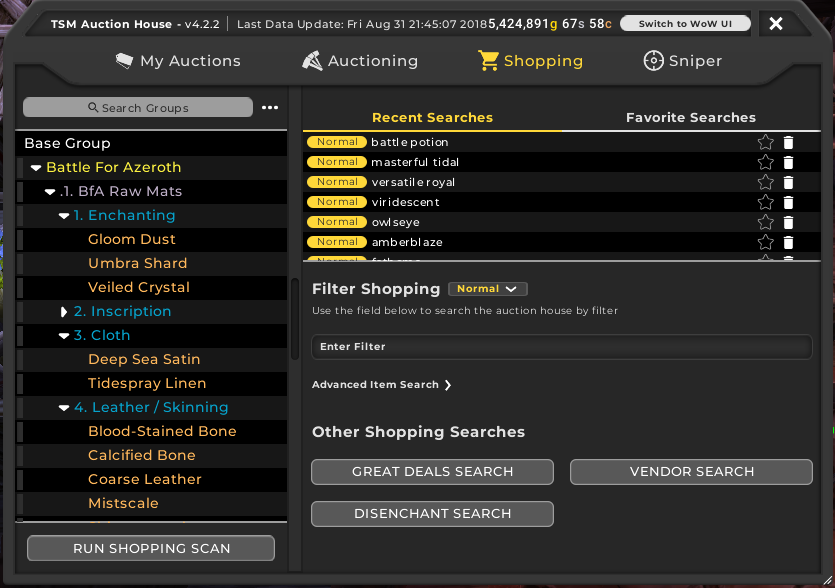
この画面では、オークションを購入することができます。 AHを検索するために独自のカスタムルールを作ることができますし、名前で検索したり、デフォルトUIと同じフィルタを使用することもできます。 さまざまな可能な方法とその使用方法については、後ほど詳しく説明します
Sniper
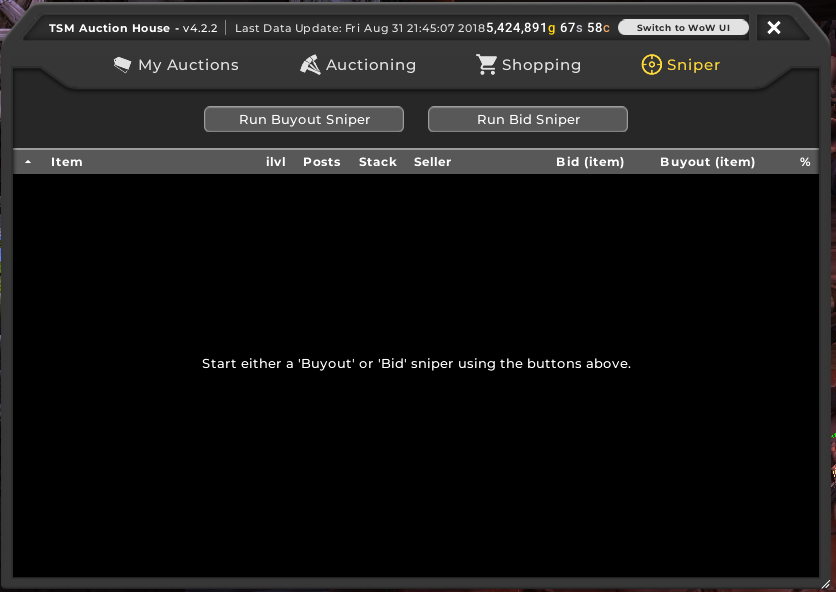
Sniper は、おそらく TSM に慣れていない方には最もわかりにくい機能でしょう。 スナイパースキャンはAHのオークションの最新ページを継続的にリフレッシュします。 目標は、市場価値よりも低い価格で落札されたアイテムが表示されたらすぐに見つけて、それを手に入れることです。
第1回はここまでです
次回は、グループに潜ります。 グループを設定する方法、アイテムをインポートする方法、アイテムをネストする方法と理由について見ていきます。
Part 2: Groups
If you want to level up your gold making consider supporting my Patreon.
コメントを残す